(VnMedia) - Bạn có chắc chắn rằng mình đã khai thác hết tiềm năng của bàn phím Gboard trên điện thoại thông minh Android ? Bạn có muốn tăng tốc độ soạn thảo của mình nhanh hơn ? Một số thủ thuật ẩn dưới đây sẽ giúp bạn làm được điều đó.
Ứng dụng Gboard của Google là một bước tiến trong linh vực bàn phím ảo dành cho điện thoại thông minh Android. Hãng Google luôn hiểu rằng chủ nhân của điện thoại thông minh Android mất nhiều thời gian để chuyển từ ứng dụng này sang ứng dụng khác. Để cuộc sống dễ dàng hơn, hãng này đã phát triển một bàn phím có thể thực hiện hầu hết các tác vụ phổ biến nhất trên điện thoại không cần phải chuyển cửa sổ ứng dụng.
Cho dù bạn đang tìm kiếm một nhà hàng ngon hay tìm kiếm một gif hoạt hình để minh họa cho tin nhắn của mình, ứng dụng Gboard sẽ là lựa chọn cho bạn. Không cần phải mở trình duyệt, bàn phím tích hợp một module tìm kiếm chính hiệu của Google.
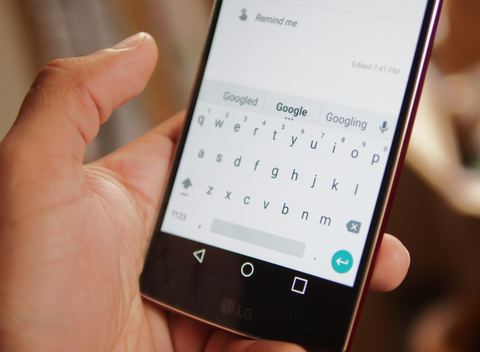
|
Kết quả truy vấn xuất hiện trực tiếp đầu bàn phím. Bạn chọn thông tin mà bạn quan tâm và chỉ bằng một cú nhấp chuột, nó sẽ tự động được chèn vào tin nhắn SMS hoặc tin nhắn tức thời của bạn như WhatsApp. Đây thực sự là một công cụ hữu ích trong cuộc sống hàng ngày.
Cài Gboard trên điện thoại Android
Nếu bạn chưa cài đặt ứng dụng, đây là lúc bạn làm điều này. Ứng dụng Gboard hoàn toàn miễn phí. Việc cài đặt ứng dụng chưa đến 5 phút.
Mở cửa hàng ứng dụng Play Store từ điện thoại thông minh của bạn > Gõ vào trường tìm kiếm Gboard hoặc nhấp vào liên kết > Click vào nút cài đặt trên đầu trang hiển thị > Thực hiện theo các thông tin hướng dẫn trên màn hình để cài đặt Gboard bàn phím mặc định trên điện thoại.
Khi đã cài đặt bàn phím, bạn có thể thực hiện tìm kiếm và chia sẻ chúng mà không cần dời khỏi phần mềm nhắn tin. Gboard cũng có một tính năng viết không cần nhấc ngón tay khỏi màn hình (swype) và một module dự đoán từ rất hiệu quả.
Di chuyển con trỏ một cách nhanh chóng
Như ứng dụng khác, Gboard được tích hợp một số tính năng ẩn rất hữu ích cho người dùng. Ví dụ như hệ thống di chuyển con trỏ. Có thể tình huống này đã xảy ra với bạn, bạn quên một từ ở giữa câu. Trong trường hợp này, bạn không có sự lựa chọn nào khác ngoài việc quay trở lại vị trí từ quên và có thể điều này sẽ làm cho mọi thứ trở nên phức tạp hơn. Nhiều người dùng biết rằng việc di chuyển con trỏ của Android không mấy dễ dàng.
Gboard cung cấp một giải pháp cực kỳ đơn giản để di chuyển con trỏ vào văn bản. Để thực hiện điều này, chỉ cần trượt ngón tay của bạn (bên trái hoặc bên phải) trên thanh Escape của bàn phím.
Thêm ngôn ngữ
Nếu bạn là người đa ngôn ngữ, bạn sẽ rất hài lòng khi biết rằng Gboard có thể xử lý trên nhiều ngôn ngữ. Để sử dụng tính năng tuyệt vời này, bạn chỉ cần thêm vào ứng dụng các mô-đun ngôn ngữ khác nhau.
Khởi động Gboard > Mở phần cài đặt ứng dụng > Lựa chọn trong danh sách ngôn ngữ mà bạn muốn thêm > Quay trở lại trình đơn chính của Gboard > Lựa chọn mục từ điển rồi nhiều từ điển thêm > Thêm các ngôn ngữ ưa thích của bạn.
Giờ đây những từ được hệ thống dự đoán của Google đề xuất sẽ được hiển thị trong cả hai ngôn ngữ. Lưu ý rằng người dùng cũng có thể dễ dàng thay đổi ngôn ngữ bàn phím (azerty) hoặc (qwerty). Họ cần ngắt hiển thị biểu tượng cảm xúc trong tùy chọn ứng dụng Gboard.
Bỏ hệ thống dự đoán đối với một vài từ
Mặc dù Google có nhiều nỗ lực nhưng hệ thống dự đoán mà Google đưa ra đôi khi có thể làm cản trở đến việc sử dụng bàn phím. Thật khó chịu khi thấy tin nhắn của mình bị sai nội dung với một từ nghĩa khác hoàn toàn thậm chí nghĩa rất xấu.
Nếu Gboard hiển thị một kết quả không liên quan đến văn bản bạn đang soạn, bạn có thể xóa nó. Hãy ấn giữ kết quả trong một vài giây rồi sau đó di chuyển nó vào thùng rác.
Phạm Lê - Quế Anh (tổng hợp)







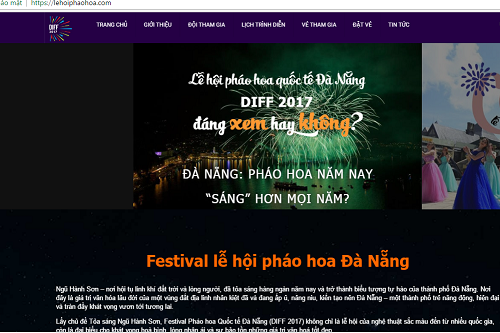








Ý kiến bạn đọc